Steam如何查看游戏帧数?Steam查看游戏帧数的方法
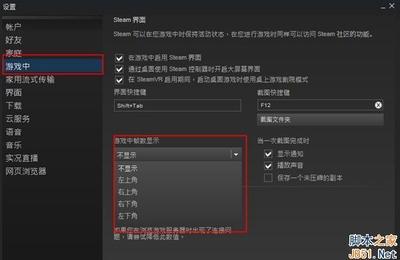
如何在Steam上查看游戏帧数
在Steam平台上玩游戏时,了解游戏的运行帧数对于玩家来说至关重要,它不仅关乎游戏的流畅度,也影响玩家的游戏体验。以下是几种在Steam上查看游戏帧数的方法:
通过Steam设置查看
步骤一:打开Steam设置
首先,点击左上角的Steam logo,在弹出来的菜单中点击设置。
步骤二:进入游戏中设置
在设置界面中点击游戏中,然后在右边菜单中的游戏中帧数显示设置即可,位置随你喜欢。
步骤三:确认设置并进入游戏
之后点击确定即可进入游戏,然后在游戏的界面中就会显示一个小的FPS帧数。
使用第三方工具查看帧数
除了Steam自带的帧数显示功能外,你还可以使用一些第三方工具来查看帧数。一些常用的第三方工具包括MSIAfterburner、Fraps和RTSS(RivaTuner Statistics Server)等。
使用游戏内控制台查看帧数
在某些游戏中,你可以通过按下特定的按键组合来唤出控制台,并输入代码statfps来查看实时帧数。例如,在《方舟》游戏中,按Tab键唤出控制台输入代码statfps即可查看帧数。
注意事项
- 更改设置后,可能需要重启Steam或游戏才能使更改生效。
- 并非所有游戏都支持在内部显示帧数,这取决于游戏开发者的设置。
通过上述方法,你可以轻松地在Steam上查看游戏的帧数,更好地了解游戏的运行状况,做出相应的优化或调整。希望这些信息能帮助你获得更加流畅和愉快的游戏体验!
本篇文章所含信息均从网络公开资源搜集整理,旨在为读者提供参考。尽管我们在编辑过程中力求信息的准确性和完整性,但无法对所有内容的时效性、真实性及全面性做出绝对保证。读者在阅读和使用这些信息时,应自行评估其适用性,并承担可能由此产生的风险。本网站/作者不对因信息使用不当或误解而造成的任何损失或损害承担责任。
